Löydätkö Internetin selaamisen keskellä yhtäkkiä valokuvan, jonka haluaisit lisätä Picasa-verkkoalbumeihisi? Nyt voit tehdä niin helposti ja nopeasti Firefoxin AddToPicasa-laajennuksella.
Asennus ja asennus
Kun olet ladannut laajennuksen ja asentanut sen, olet valmis menemään. Ei ole asetuksia tai kokoonpanoja, joista on huolehdittava. Kun löydät haluamasi valokuvan, lisää hiiren kakkospainikkeella valikko Picasa-verkkoalbumeihisi.
AddToPicasa-laajennuksen käyttäminen
Esimerkiksi teimme kuvahaun Google-sovelluksella anime-kuville.
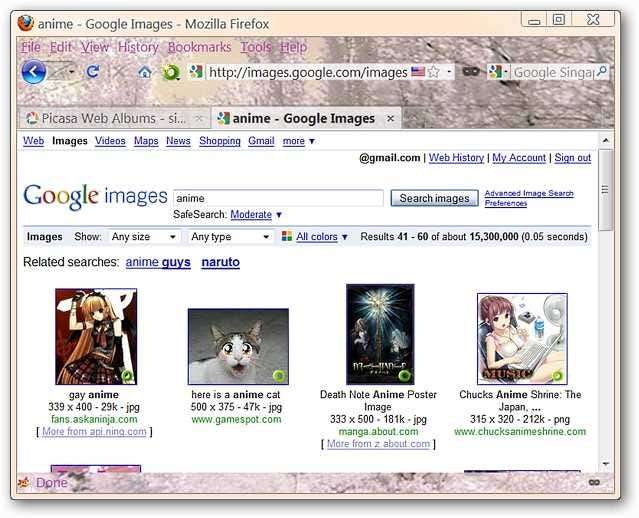
Tässä on laajennus toiminnassa kuvalle, jonka löysimme ja halusimme tallentaa ... Napsauta kuvaa hiiren kakkospainikkeella ja valitse Lisää Picasa-verkkoalbumeihin.
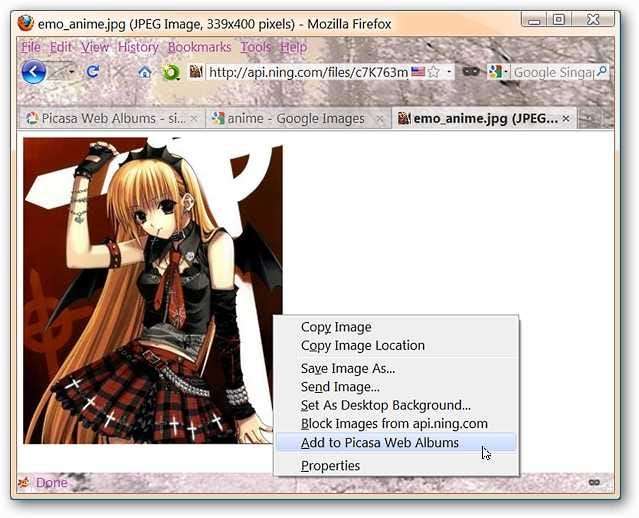
Kun olet napsauttanut Lisää Picasa-verkkoalbumeihin, näet tämän ikkunan. Voit lisätä kuvan tekstityksen ja kuvatunnisteet. Jos et ole kirjautunut sisään / yhdistetty tiliisi, sinun on annettava Google-käyttäjätunnuksesi ja päätettävä, muistutetaanko muista tietokoneellasi, jota käytät.
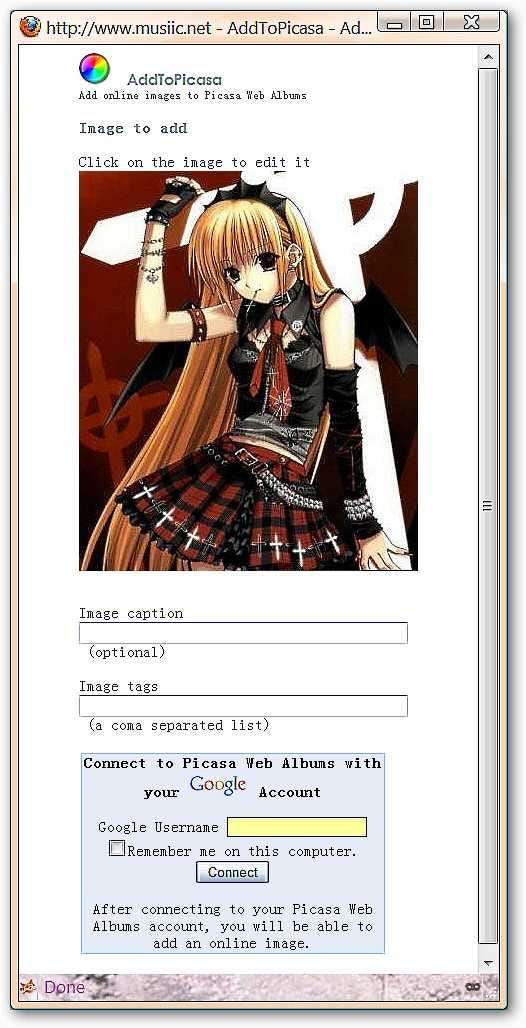
Kun olet syöttänyt "Google-käyttäjätunnuksesi", näet tämän ikkunan, jossa on yksityiskohtainen pyyntö käyttää Picasa-verkkoalbumejasi. Huomaa lausunto, jonka mukaan “www.musiic.net ei pääse salasanallesi tai muille Google-tilisi henkilökohtaisille tiedoille.
Huomaa: Lisätietoja-linkki on artikkelin alaosassa.
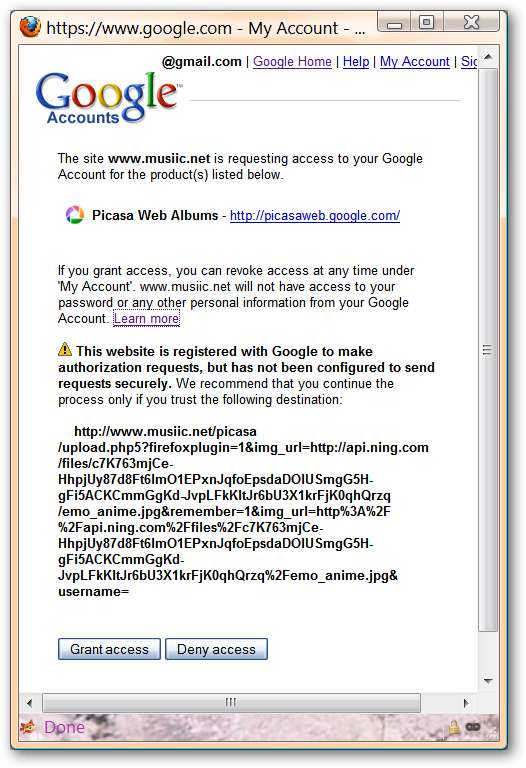
Kun napsautat "Myönnä pääsy" -ikkunaa, ikkuna palaa aiemmin näkemiisi ja yläosassa on vaihtoehto Katkaise yhteys. Täytä vain tekstitys- ja tagitiedot, valitse Picasa-verkkoalbumi, johon haluat lisätä valokuvan, ja napsauta Lisää kuva Picasa-verkkoalbumiin.
Huomaa: Esimerkki: poisti valinnan "Valtuuta AddToPicasa näyttämään kuvasi".
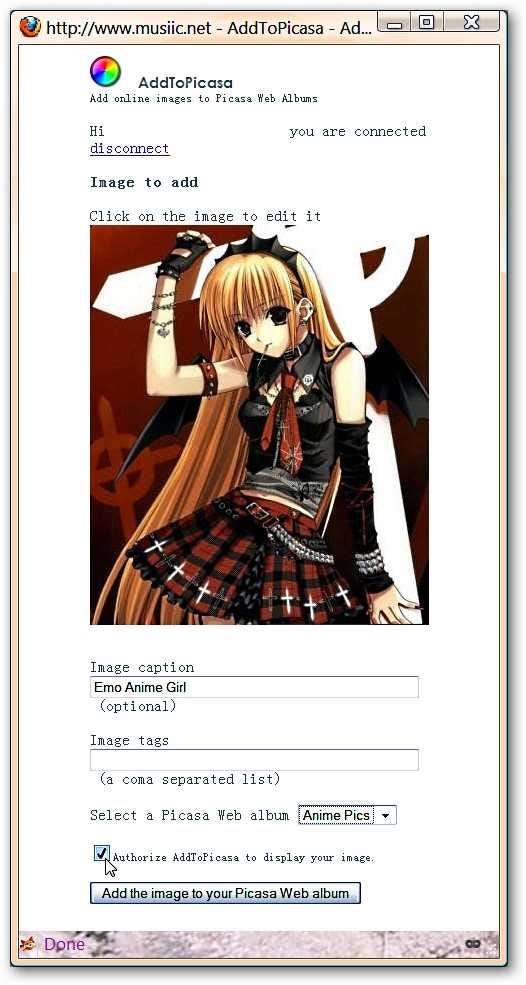
Kun olet napsauttanut Lisää kuva Picasa-verkkoalbumiin, ikkuna näyttää tältä. Kaikki on valmis ja voit nyt sulkea ikkunan ja etsiä seuraavan kuvan, jonka haluat lisätä tai palata normaaliin selaamiseen, jota teit aiemmin.
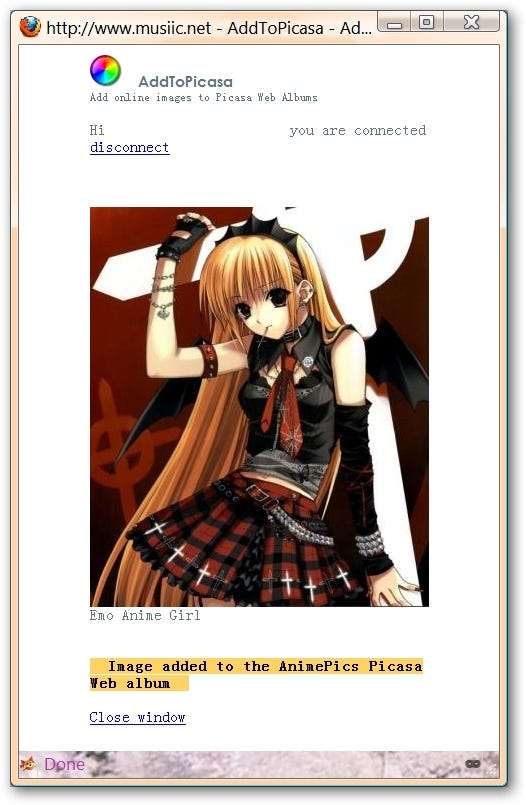
Pika katsaus Picasa-verkkoalbumiin näyttää uuden anime-kuvan, joka on lisätty täydellisesti ( oikein mukava! ). Hauskaa tallentaa nämä kuvat!
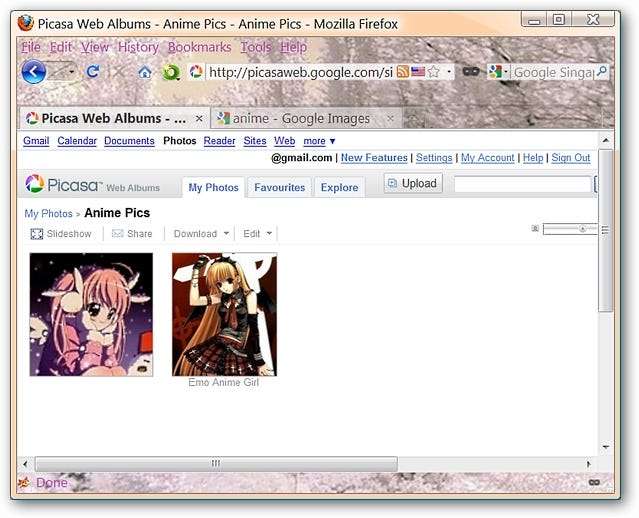
Linkit







